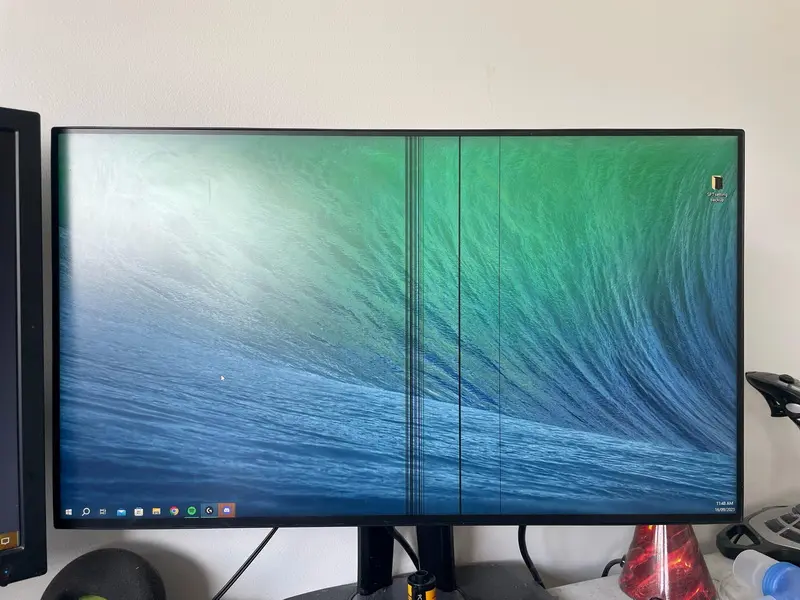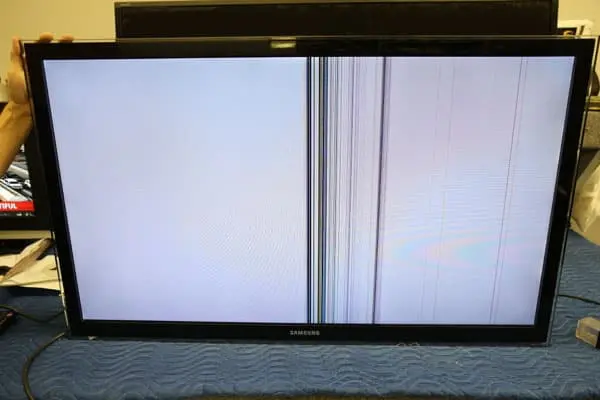Wie entferne ich die grüne Linie vom LCD-Bildschirm?
Nachrichten
May-14-2025
Inhaltsmenü
Wenn Sie auf Ihrem LCD-Bildschirm auf eine grüne Linie stoßen, kann dies frustrierend und störend sein, unabhängig davon, ob sie auf Ihrem Smartphone, Laptop oder Desktop-Monitor angezeigt wird. Diese anhaltende grüne Linie deutet oft auf ein zugrunde liegendes Problem mit der Bildschirmhardware oder, seltener, auf Softwarefehler hin. Wenn Sie sich fragen, wie ich die grüne Linie vom LCD-Bildschirm entferne, führt Sie dieser umfassende Leitfaden durch das Verständnis der Ursachen, die Schritte zur Fehlerbehebung und effektive Lösungen, um das Problem zu beheben oder zu mildern.
Das Problem der grünen Linie auf LCD-Bildschirmen
verstehen Was verursacht die grüne Linie auf LCD-Bildschirmen?
Die grüne Linie auf einem LCD-Bildschirm ist normalerweise ein Symptom für eine Fehlfunktion der Hardware. Zu den Hauptgründen gehören:
- Physische Beschädigung: Stöße, Stürze oder Druck auf den Bildschirm können das LCD-Panel oder seine interne Verkabelung beschädigen, wodurch grüne Linien angezeigt werden.
- Loses oder defektes LCD-Kabel: Das Kabel, das das LCD-Panel mit dem Motherboard oder der Grafikkarte verbindet, kann sich im Laufe der Zeit lösen oder beschädigt werden, was zu Anzeigeanomalien führt.
- Defektes Display: Herstellungsfehler oder Verschleiß können dazu führen, dass bestimmte Pixel oder Linien nicht richtig funktionieren, was zu einer grünen Linie führt.
- Software- oder Treiberprobleme: Obwohl selten, können beschädigte Anzeigetreiber oder Softwarefehler vorübergehende grüne Linien verursachen.
- Probleme mit der Grafikkarte: Bei Desktop- oder Laptop-Monitoren können sich Probleme mit der Grafikkarte oder ihren Treibern auch als grüne Linien auf dem Display äußern.
Das Verständnis der Ursache ist wichtig, um die beste Vorgehensweise zu bestimmen, wie ich die grüne Linie vom LCD-Bildschirm entferne.
Diagnose des Problems
Schritt 1: Überprüfen Sie, ob die grüne Linie auf dem Start- oder BIOS-Bildschirm angezeigt
wird Um festzustellen, ob das Problem mit Hardware oder Software zusammenhängt, beobachten Sie, ob die grüne Linie angezeigt wird, sobald Sie Ihr Gerät einschalten, sogar bevor das Betriebssystem geladen wird. Wenn dies der Fall ist, handelt es sich wahrscheinlich um ein Hardwareproblem.
Schritt 2: Verbinden Sie sich mit einem externen Monitor (für Laptops/PCs)
Wenn Sie einen Laptop oder Desktop mit einem externen Monitor verwenden, schließen Sie Ihr Gerät an einen anderen Bildschirm an. Wenn die grüne Linie auf beiden Bildschirmen angezeigt wird, liegt das Problem möglicherweise an der Grafikkarte oder dem Treiber. Wenn es nur auf dem Originalbildschirm angezeigt wird, liegt das Problem wahrscheinlich am LCD-Panel oder seinen Anschlüssen.
Schritt 3: Starten im abgesicherten Modus (für Smartphones und PCs)
Durch das Booten im abgesicherten Modus werden Apps von Drittanbietern deaktiviert und es kann hilfreich sein, festzustellen, ob eine App oder Software die grüne Linie verursacht. Wenn die Zeile im abgesicherten Modus verschwindet, deinstallieren Sie kürzlich installierte oder verdächtige Apps.
Wie entferne ich die grüne Linie vom LCD-Bildschirm? Schritt-für-Schritt-Lösungen
1. Starten Sie Ihr Gerät neu
Oft kann ein einfacher Neustart vorübergehende Softwarefehler beheben, die die grüne Linie verursachen. Schalten Sie Ihr Gerät vollständig aus, warten Sie einige Sekunden und schalten Sie es wieder ein.
2. Aktualisieren Sie Software und Treiber
- Für Smartphones: Suchen Sie nach Systemupdates und installieren Sie die neueste Firmware. Hersteller veröffentlichen manchmal Patches, die Fehler im Zusammenhang mit der Anzeige beheben.
- Für PCs und Laptops: Aktualisieren Sie Ihre Grafikkartentreiber über den Geräte-Manager oder die Website des Herstellers, um die Kompatibilität sicherzustellen und Fehler zu beheben.
3. Überprüfen Sie die LCD-Kabelverbindungen und schließen Sie sie wieder an
Wenn Sie Ihr Gerät bequem öffnen können, überprüfen Sie das LCD-Kabel, das den Bildschirm mit der Hauptplatine oder Grafikkarte verbindet. Im Laufe der Zeit kann sich dieses Kabel lösen oder beschädigt werden.
- Schalten Sie das Gerät aus und trennen Sie es von der Stromversorgung.
- Öffnen Sie das Gerätegehäuse vorsichtig gemäß den Anweisungen des Herstellers.
- Suchen Sie das LCD-Kabel und trennen Sie es vorsichtig und schließen Sie es wieder an, um eine sichere Verbindung zu gewährleisten.
- Bauen Sie den Computer wieder zusammen und schalten Sie ihn ein, um zu überprüfen, ob die grüne Linie verschwunden ist.
4. Üben Sie sanften Druck auf die Bildschirmränder aus
Einige Benutzer haben festgestellt, dass ein oder zwei Minuten lang sanfter, gleichmäßiger Druck auf die Ränder oder Ecken des Bildschirms grüne Linien vorübergehend reduzieren oder entfernen kann, die durch kleinere Probleme mit dem LCD-Bildschirm verursacht werden. Achten Sie darauf, nicht zu fest zu drücken, um weitere Schäden zu vermeiden.
5. Zurücksetzen auf die Werkseinstellungen (für Smartphones)
Wenn die grüne Linie nach der Installation neuer Apps oder Updates angezeigt wird, kann ein Zurücksetzen auf die Werkseinstellungen die Softwareursachen beseitigen. Sichern Sie Ihre Daten, bevor Sie fortfahren.
6. Tauschen Sie das Display oder die Bildschirmbaugruppe aus
Wenn keiner der oben genannten Schritte funktioniert, ist die grüne Linie wahrscheinlich auf einen Hardwarefehler im LCD-Panel selbst zurückzuführen. Die einzige dauerhafte Lösung besteht darin, den Bildschirm oder die Display-Baugruppe auszutauschen. Diese Reparatur kann durchgeführt werden durch:
- Professioneller Reparaturservice: Wird von den meisten Benutzern empfohlen, um Schäden zu vermeiden.
- DIY-Austausch: Wenn Sie über technische Fähigkeiten verfügen, können Sie einen kompatiblen Bildschirm bestellen und ihn selbst austauschen, indem Sie detaillierten Anleitungen folgen.
7. Reparieren Sie sich Reparatur oder Austausch von Grafikkarten (für Desktop-Monitore)
Wenn die grüne Linie auf mehreren Monitoren angezeigt wird, die an Ihren PC angeschlossen sind, liegt das Problem möglicherweise an Ihrer Grafikkarte. Versuchen Sie:
- Aktualisieren oder Neuinstallieren von Grafiktreibern.
- Testen der Grafikkarte in einem anderen System.
- Austauschen der Grafikkarte, wenn sie defekt ist.
Detaillierte Techniken zur Fehlerbehebung
mit Diagnosetools
Viele Geräte verfügen über integrierte Diagnosetools, die bei der Identifizierung von Hardwareproblemen helfen können. Bei einigen Laptops kann beispielsweise über eine Hardwarediagnose über das BIOS oder das Startmenü zugegriffen werden. Das Ausführen dieser Diagnosen kann helfen, festzustellen, ob das LCD-Display oder die Grafikkarte nicht richtig funktioniert.
Testen mit unterschiedlichen Kabeln und Anschlüssen
Wenn Sie einen externen Monitor verwenden, probieren Sie andere Kabel (HDMI, DisplayPort, VGA) und Anschlüsse aus, um Probleme mit Kabeln oder Anschlüssen auszuschließen. Manchmal kann ein fehlerhaftes Kabel oder ein fehlerhafter Anschluss zu Anzeigeanomalien wie grünen Linien führen.
Prüfung auf Überhitzung
Überhitzung kann zu vorübergehenden oder dauerhaften Schäden an Grafikkarten und Anzeigekomponenten führen. Stellen Sie sicher, dass Ihr Gerät gut belüftet und staubfrei ist. Verwenden Sie nach Möglichkeit Softwaretools, um die Temperatur zu überwachen. In
einigen Fällen kann die professionelle Bildschirmkalibrierung dabei helfen, die Farbeinstellungen anzupassen und die Sichtbarkeit grüner Linien zu verringern, insbesondere wenn sie durch geringfügige Farbverzerrungen und nicht durch Hardwarefehler verursacht werden.
Verwenden von Bildschirmreparatur-Kits
Es gibt Bildschirmreparatursätze, die behaupten, kleinere Bildschirmprobleme zu beheben, einschließlich Linien auf LCDs. Diese Sets enthalten in der Regel Reinigungslösungen und Werkzeuge, um den Bildschirm sanft zu massieren. Seien Sie vorsichtig und befolgen Sie die Anweisungen sorgfältig.
Austauschen von Flex-Kabeln
Bei einigen Geräten kann das Flex-Kabel, das das LCD mit der Hauptplatine verbindet, separat ausgetauscht werden, ohne dass der gesamte Bildschirm ausgetauscht werden muss. Dies kann eine kostengünstige Lösung sein, wenn das Kabel beschädigt ist.
Vermeiden Sie zukünftige Bildschirmprobleme
Richtige Handhabung des Geräts
Vermeiden Sie es, Ihr Gerät fallen zu lassen oder Druck auszuüben. Verwenden Sie Schutzhüllen und Displayschutzfolien, um physische Schäden zu minimieren.
Regelmäßige Wartung
Halten Sie Ihr Gerät sauber und staubfrei. Überprüfen und reinigen Sie Lüftungsschlitze und Lüfter regelmäßig, um eine Überhitzung zu vermeiden.
Software-Wartung
Halten Sie die Software und Treiber Ihres Geräts auf dem neuesten Stand, um Störungen zu vermeiden, die sich auf das Display auswirken könnten.
Zusätzliche Tipps und vorbeugende Maßnahmen
- Verwenden Sie eine hochwertige Displayschutzfolie, um physische Schäden zu vermeiden.
- Vermeiden Sie es, Ihr Gerät extremen Temperaturen oder Feuchtigkeit auszusetzen.
- Gehen Sie vorsichtig mit Ihrem Gerät um, um ein Verbiegen oder Drücken des Bildschirms zu vermeiden.
- Aktualisieren Sie regelmäßig die Software und Treiber Ihres Geräts.
Fazit
Die Frage, wie ich die grüne Linie vom LCD-Bildschirm entferne, ist ein häufiges Problem unter Gerätebenutzern, die mit Anzeigeproblemen konfrontiert sind. Die grüne Linie weist in der Regel auf Hardwareprobleme hin, wie z. B. ein beschädigtes LCD-Panel oder lose Kabelverbindungen, obwohl gelegentlich Softwarefehler der Übeltäter sein können. Einfache Fehlerbehebungen wie ein Neustart des Geräts, das Aktualisieren der Software oder das erneute Verlegen von Kabeln können das Problem manchmal beheben. In den meisten Fällen, insbesondere wenn die grüne Linie über alle Gerätezustände hinweg bestehen bleibt, ist der Austausch des Bildschirms oder der Anzeigeeinheit jedoch die einzige dauerhafte Lösung. Bei Laptops und PCs sollten auch Probleme mit der Grafikkarte in Betracht gezogen werden. Im Zweifelsfall ist es ratsam, einen professionellen Reparaturdienst in Anspruch zu nehmen, um weitere Schäden zu vermeiden und eine ordnungsgemäße Diagnose zu gewährleisten.
FAQ
1. Wie entferne ich die grüne Linie vom LCD-Bildschirm meines Smartphones?
Starten Sie zunächst Ihr Telefon neu und aktualisieren Sie die Software. Wenn die grüne Linie weiterhin angezeigt wird, versuchen Sie, im abgesicherten Modus zu starten, um nach App-Konflikten zu suchen. Wenn das Problem weiterhin besteht, ist es wahrscheinlich hardwarebedingt und erfordert einen Austausch des Bildschirms durch einen Fachmann.
2. Kann ich die grüne Linie auf meinem Laptop-Bildschirm selbst reparieren?
Wenn Sie Ihren Laptop bequem öffnen können, können Sie versuchen, das LCD-Kabel wieder einzusetzen. Auch ein sanfter Druck auf die Bildschirmränder kann vorübergehend helfen. Für dauerhafte Reparaturen ist in der Regel ein Bildschirmwechsel erforderlich.
3. Warum erscheint plötzlich eine grüne Linie auf meinem LCD-Monitor?
Plötzliche grüne Linien sind häufig auf physische Schäden, lose Kabel oder Probleme mit der Grafikkarte zurückzuführen. Softwarefehler oder Treiberprobleme können sie ebenfalls verursachen, sind aber seltener.
4. Ist die grüne Linie auf meinem Bildschirm ein Zeichen für eine defekte Grafikkarte?
Wenn die grüne Linie auf mehreren Monitoren angezeigt wird, die an Ihren Computer angeschlossen sind, liegt möglicherweise die Grafikkarte oder ihre Treiber vor. Ein Update oder Austausch der Grafikkarte kann dieses Problem beheben.
5. Wie viel kostet es, eine grüne Linie auf einem LCD-Bildschirm zu reparieren?
Die Reparaturkosten variieren je nach Gerät und Schadensausmaß. Der Austausch des Bildschirms für Smartphones und Laptops kann von moderaten bis hohen Preisen reichen, während die Reparatur oder der Austausch von Grafikkarten vom Modell und dem Garantiestatus abhängt.
Related Topics

Integrierter kapazitiver Touch-Touchscreen: Technologie 2025
Aug-25-2025

Kapazitives Touchscreen-POS-Terminal – Lösungen der nächsten Generation
Aug-25-2025

Kapazitive Touch-HMI-Schnittstelle | Langlebige und ergonomische Steuerung
Aug-24-2025

OEM-Hersteller von kapazitiven Panels – Kundenspezifische Touchscreen-Lösungen
Aug-24-2025
Angebot
✔ 16 Jahre Fertigungsservice ★★★★★
✔ 3 technische Experten und über 52 Projektingenieure unterstützen Sie
✔ Wanty beschäftigt über 52 Ingenieure, von denen viele aus führenden TFT-LCD-Modulunternehmen wie Tianma und BOE-Varitronix stammen. Jedes Kernteammitglied bringt 15 Jahre Branchenerfahrung mit.
✔ Wenn Sie weitere Informationen über unsere Produkte und Dienstleistungen wünschen, kontaktieren Sie uns bitte. Ganz gleich, ob Sie eine Standardlösung oder eine maßgeschneiderte Lösung benötigen – wir sind hier, um Ihre Anforderungen zu erfüllen
✔ Bitte füllen Sie das untenstehende Formular aus, und der ausgewählte Standort wird sich umgehend mit Ihnen in Verbindung setzen. Vielen Dank für Ihren Besuch und einen schönen Tag!